Содержание статьи:
Хотя и редко, у пользователя может возникнуть необходимость срочно высвободить на системном разделе как можно больше места. Воспользовавшись встроенным инструментом очистки cleanmgr, можно удалить не только сугубо временные данные, но и часть системных файлов, например, загруженные обновления или дубликаты драйверов. Последние могут занимать немало места на диске, имели место случаи, когда дубликаты драйверов занимали пять и более процентов от всего дискового пространства.
Штатный чистильщик cleanmgr справляется с этой задачей неплохо, кроме того, в Windows 10 имеется функция автоматического удаления старых пакетов драйверов. Однако, в некоторых случаях встроенные алгоритмы по той или иной причине могут игнорировать драйвера с одинаковыми названиями.
Откуда берутся дубликаты драйверов
Строго говоря, дубликаты драйверов в Windows 10 в сущности таковыми не являются. В данном случае речь идет о драйверах с одинаковыми названиями, но это драйвера разных версий. Так или иначе, все установленные драйвера оказываются в хранилище драйверов и, когда вы обновляете драйвер через Центр обновления Windows или вручную, старая версия остается в хранилище, обеспечивая тем самым возможность отката к предыдущей версии. Вы можете гарантировано и относительно безопасно удалить эти старые версии драйверов, воспользовавшись утилитой Driver Store Explorer или специальным скриптом PowerShell от Вадима Стеркина.
Удаление дубликатов драйверов в Driver Store Explorer
Скачайте архив с утилитой, распакуйте и запустите от имени администратора исполняемый файл Rapr.exe.
Утилита просканирует хранилище драйверов и выведет их список, предварительно отсортировав по типу устройства.
Найдите драйвера с одинаковыми именами (name.inf), отметьте лишние из них так, чтобы остался только один (последней версии), а затем нажмите «Удалить» и подтвердите операцию.
Процедура вполне безопасна, даже если вы ошибетесь и отметите не ту версию драйвера, Windows не даст вам его удалить, поскольку он используется системой.
Чтобы удалить такой драйвер, сначала нужно удалить само устройство.
Удаление дубликатов драйверов скриптом
Скрипт удобен тем, что все выполняемые им действия, во-первых, полностью автоматизированы, во-вторых, он создает бекап удаляемых дубликатов драйверов. Рекомендовать этот инструмент можно даже начинающим пользователям.
Скачайте архив со скриптом (ссылку на ПО найдете внизу статьи), распакуйте его и откройте файл dupe-drivers.ps1 Блокнотом.
Скрипт создает резервную копию дубликатов драйверов в папку C:\drivers-backup-дата, рекомендуем вместо раздела C использовать пользовательский раздел D.
Замените букву, сохраните скрипт, кликните по нему ПКМ и выберите в меню «Выполнить с помощью PowerShell».
Если скрипт запросит разрешение на исполнение, введите в открывшейся консоли Y и нажмите ввод.
Об остальном скрипт позаботится сам, создав вдобавок на рабочем столе отчет dupe-drivers.tхt о проделанной работе.
Если сценарий не найдет дубликатов, каталог резервной копии создан не будет.
Ссылки на инструментарий: yadi.sk/d/ymoQW9vEP9G6hA
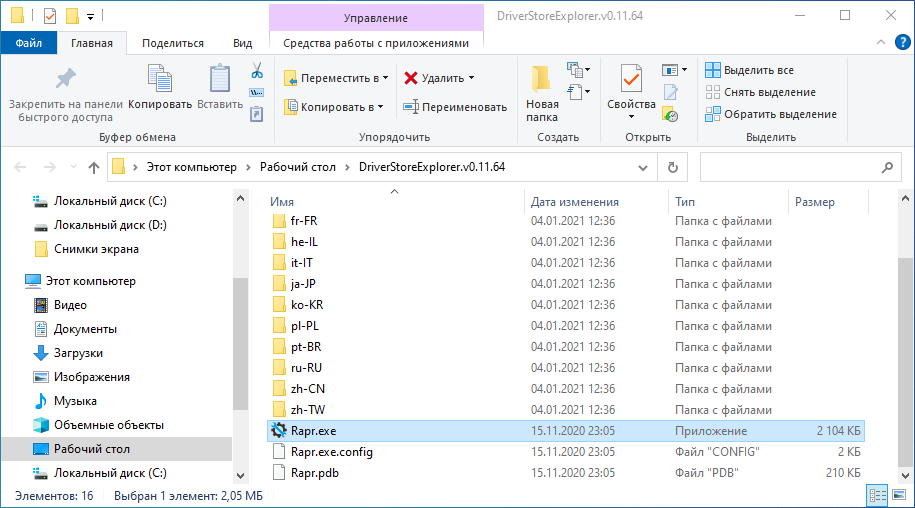

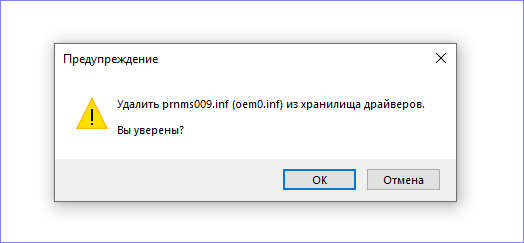
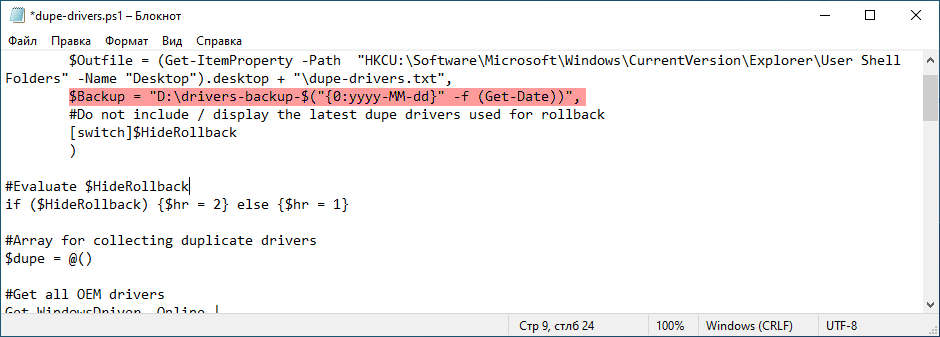
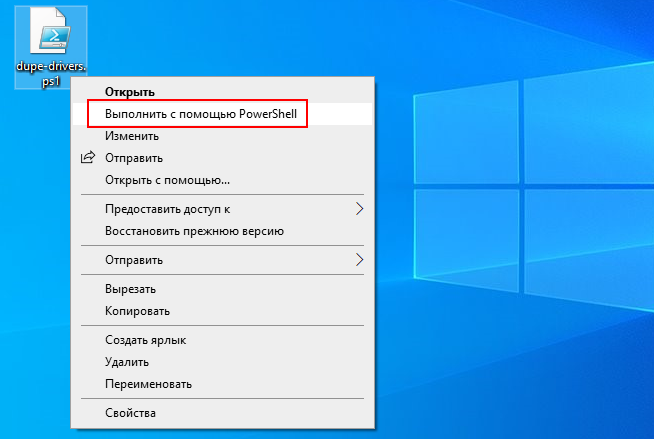
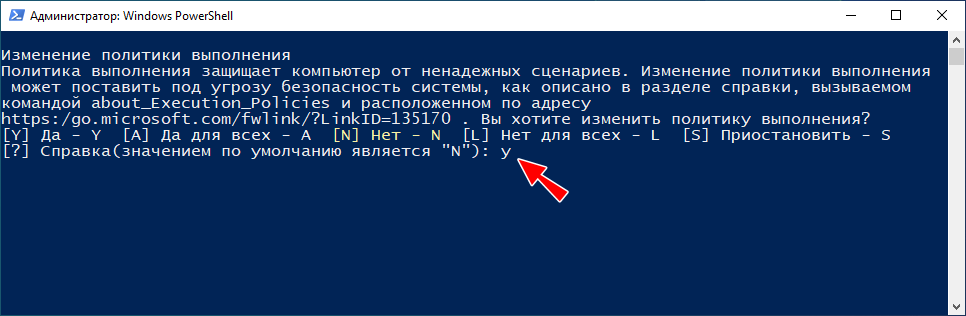
Добавить комментарий